win10远程桌面连接没有授权服务器提供许可证会话中断怎么解决
时间:2020-09-04 12:40:48 魔新豆网
大家在使用win10操作系统的时候,相信不少用户在使用远程桌面连接的时候都遇到过远程桌面连接没有授权服务器提供许可证会话中断这个问题,那么win10远程桌面连接没有授权服务器提供许可证会话中断怎么解决呢?感兴趣的朋友不要错过了。
win10远程桌面连接没有授权服务器提供许可证会话中断怎么解决:
1、打开“运行”输入 regedit
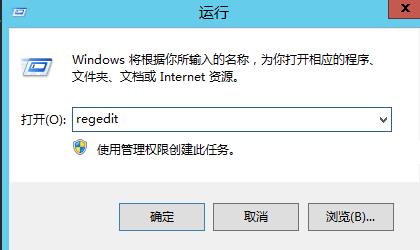
2、打开“注册表编辑器”
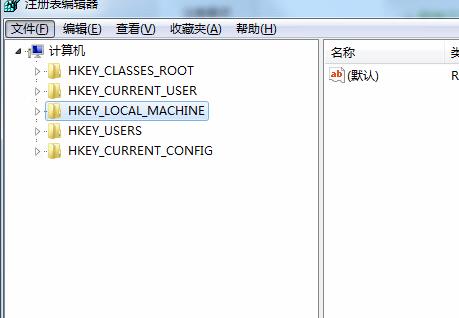
3、依次打开 HKEY_LOCAL_MACHINE\SYSTEM\CurrentControlSet\Control\Terminal Server\RCM\GraceP eriod
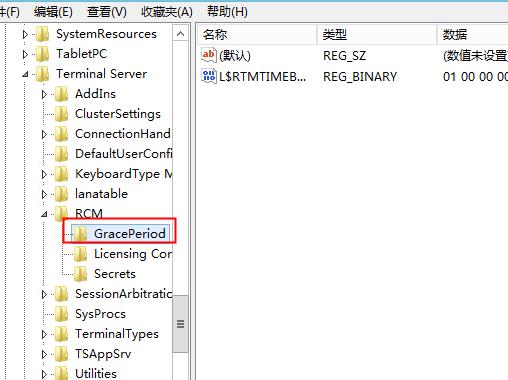
4、删掉注册表中的“GraceP eriod管理权限”右击“GraceP eriod”点击“权限”
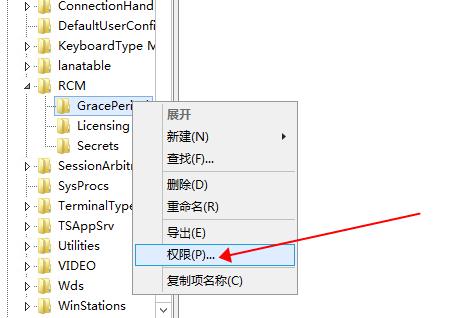
5、点击“高级”
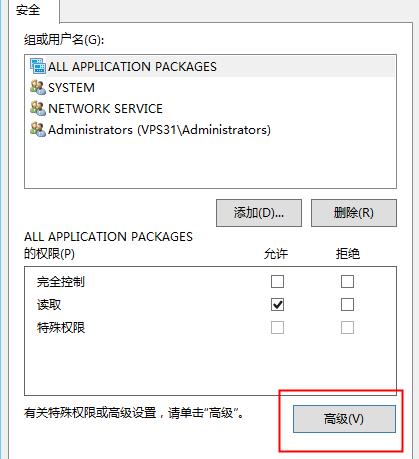
6、点击“更改”
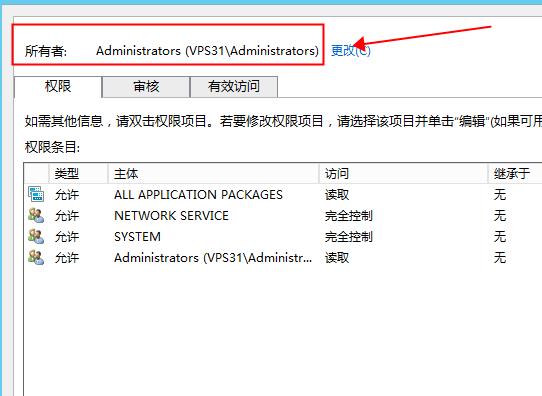
7、勾选“完全控制”“读取”
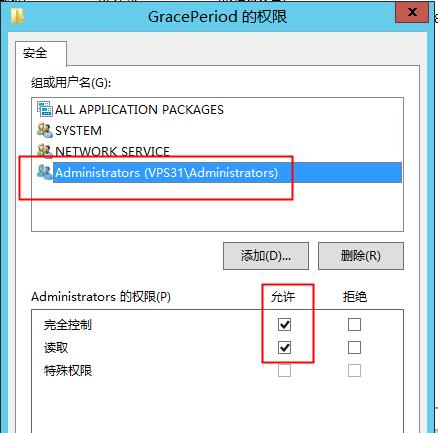
8、获取权限后,右击“删除”
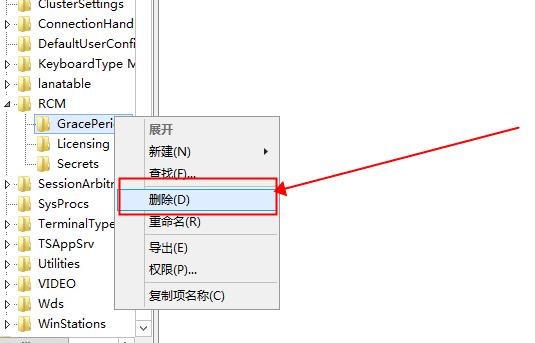
9、为了使注册表即时生效,重启系统即可

本文转载自https://www.windows10zj.com/jiaocheng/70953.html
本文标签:
读过此篇文章的网友还读过:
- 雷蛇首款机箱 NZXT S340发布 639元授权恩杰代产
- 跨站攻击之实现Http会话劫持的手法
- linux的Sudo/su授权命令详解
- linux skill命令参数及用法详解(linux中断进程执行命令)
- Windows软件授权管理工具 slmgr.vbs使用方法介绍
- win7系统删除文件提示“你需要信任安装授权来执行”的解决方法
- [下载]Win10 TH2正式版大客户批量授权版ISO镜像(中文版/英文)
- 微软发布第三代小冰 授权后将变成人工智能公众号
- win10预览版升级正式版需要原win7/win8.1正版授权吗
- 盗版用户是无法升级Windows 10 需确保Win7/8拥有正版授权
- 骨质连续性中断严重吗
